Ввиду необходимости обеспечения возможности доступа к историческим данным и просмотра подробной информации о действиях, осуществляемых различными пользователями, панель контрольного журнала позволяет системе управления пользователями отслеживать важные изменения (например, уставки, параметры и т.д.). Панель контрольного журнала «audit_screen.pnl» находится в каталоге путь_КАСКАД\panels\vision. Информация, предоставляемая панелью контрольного журнала является точной, таким образом можно увидеть, кто внес изменения, когда они были сделаны и какие значения были изменены. Это повышает безопасность «КАСКАД Цифра» и способствует обеспечению надежности пользователей. Данная информация не может прослеживаться автоматически с помощью панели контрольного журнала, например, PARA, а «STD_symbols» не осуществляет запись в контрольный журнал. Для отслеживания информации, в панелях необходимо вызвать две функции: «writeAuditEntry» и «writeAuditBatchEntry».
Во время первого открытия панели контрольного журнала можно выбрать новый архив и выполнить его конфигурирование, или же назначить старый архив. Данные контрольного журнала хранятся в этом архиве в течение объективно необходимого срока. Для получения дополнительной информации об архивах, см. раздел Историческая БД. Следующее окно позволяет выбрать архив из выпадающего списка.
Рисунок: Первое конфигурирование контрольного журнала
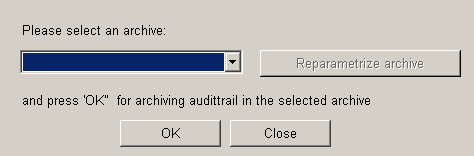
После выбора архива из выпадающего списка, инициировать запуск архивирования значений в консоли «КАСКАД Цифра»:
WCCOAvalarch -num 6
Рисунок: Панель контрольного журнала

При повторном открытии панели контрольного журнала (показана на рисунке выше) одновременно открывается панель свойств. Открытая панель всегда отображает текущие настройки. Панель свойств описана далее в этой разделе.
Панель контрольного журнала предлагает указанную ниже информацию. Эти данные можно фильтровать в панели с помощью различных параметров фильтров, таких как имя пользователя, устройство (устройство — имя точки данных) и экран (компьютер, который использовался для выполнения действия). Вкладка «Filter» («Фильтровать») позволяет определять параметры, подробно описана в этом разделе ниже.
«Time» («Время»): Точное время выполнения действия.
User («Пользователь»): Пользователь, выполнивший действие.
«Host («Хост»): Узел сети, используемый для выполнения действия.
«Id («Идентификатор»): Идентификатор пользователя.
«Batch id» («Идентификатор пакета»): Номер пакета.
«Used Device» («Используемое устройство»): Отображает устройство (точку данных), затронутое действием.
«Action» («Действие»): Тип выполненного действия, например, запуск или остановка производственного процесса.
«Old value» («Предыдущее значение»): Предыдущее значение.
«New value» («Новое значение»): Новое измененное значение.
«Reason» («Причина»): Основание изменения значения пользователем.
 ПРИМЕЧАНИЕ
ПРИМЕЧАНИЕ
Следует отметить, что столбец действий и столбцы значений одновременно не содержат значения, так как столбец действий предназначен для таких действий, как выполнение сценариев и настройка наборов параметров. В этих случаях, можно задать несколько новых и старых значений и только имя выполняемого действия (вместо всех значений) записывается в панель контрольного журнал. Столбцы предыдущих и новых значений предназначены для значений уставок и содержат точные значения. Функция «writeAuditEntry» используется для записи значений, а функция «writeAuditBatchEntry» используется для записи таких действий, как «запуск производственного процесса» в панели контрольного журнала.
«Properties» («Свойства») позволяют осуществлять:
Выбор конфигурации из выпадающего списка «Configuration» («Конфигурация»). Под конфигурацией подразумевается определение диапазона времени, в течение которого необходимо получить информацию о выполненных действиях, а также предыдущие и новые значения и т.д. (см. список выше), при этом параметры фильтров определены или отсутствуют. В случае определения параметров фильтров, информация фильтруется в соответствии с критериями (в случае, например, определения имени пользователя «mdavis», осуществляется поиск только действий, выполненных пользователем «mdavis».) Новую конфигурацию можно сохранить с помощью окна «Properties_Audit», показанного на рисунке ниже.
также существует возможность вывода на печать содержимого таблицы с помощью кнопки Печать ![]() и
и
задавать различные параметры фильтров с помощью кнопки «Properties…» («Свойства…»). Вглавнойпанели можно, дополнительно, найти «Time range» («Временной диапазон») (прослеживаемых действий), имя «DP» («Точка данных»), которая была изменена (значение измененной точки данных) и используемый параметр «Filter» («Фильтр») (пользователь, устройство и экран).
Кнопка «Properties…» открывает окно «Properties_Audit», указанное на рисунке ниже:
Рисунок: Окно прослеживания «Properties_Audit»
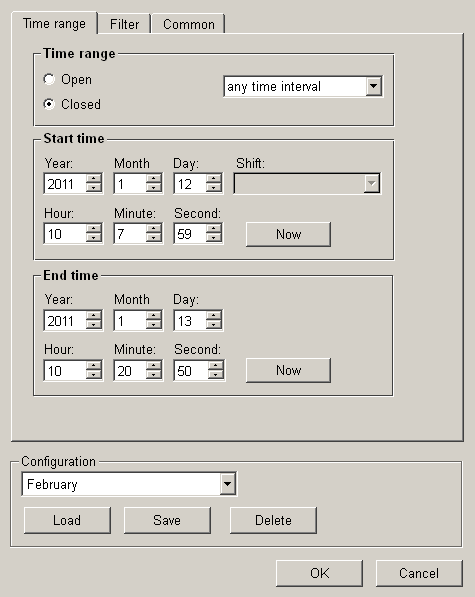
Окно включает в себя три разные вкладки:
- «Time range» («Временной диапазон»)
- «Filter» и
- «Common»
Во вкладке «Time range» можно установить временной диапазон в пределах прослеживаемых действий.
«Time range«:
«Open» («Открыть»): Пункт «Open» позволяет самостоятельно устанавливать время в поля времени начала и завершения.
«Closed» («Закрыть»): Позволяет выбирать временной диапазон из выпадающего списка:
Можно выбрать восемь различных вариантов временных диапазонов.
Start time / End time («Время начала/время завершения»):
«Start time» позволяет определять дату, а также время начала и завершения. Тем не менее, дату и время можно определять только в случае выбора опции «any time interval» («любой временной интервал»). В случае выбора опции «any day » («любой день»), можно определять требуемый для прослеживания действий день. Все остальные опции содержат предопределенные настройки даты и времени.
«Shift» («Смена»): Отображает смену «Whole day» («Весь день»), в случе выбора опции «today» («сегодня»), «yesterday» («вчера») или «any day» («любой день»). В случае посменной работы, прослеживаются все смены.
![]() Выбирает текущее время.
Выбирает текущее время.
Следующий выпадающий список и кнопки доступны во всех трех вкладках («Time range», «Filter» и «Common»):
«Configuration» («Конфигурация»): Выбрать существующую конфигурацию или создать новую, установив нужную дату и время, а также путем ввода имени конфигурации в выпадающий список.
![]() Выполняет загрузку выбранной конфигурации из выпадающего списка.
Выполняет загрузку выбранной конфигурации из выпадающего списка.
![]() Сохраняет текущую конфигурацию
Сохраняет текущую конфигурацию
![]() Удаляет текущую конфигурацию.
Удаляет текущую конфигурацию.
![]() Применение настроек и закрытие панели.
Применение настроек и закрытие панели.
![]() Закрытие панели без сохранения изменений.
Закрытие панели без сохранения изменений.
Вкладка «Filter» («Фильтровать»), указанная на рисунке ниже, позволяет задавать следующие параметры фильтра:
User («Пользователь»): Имя пользователя.
«Device» («Устройство»): Выборе точки данных и отслеживание изменений значений этой точки данных
«Screen» («Экран»): Экран (имя компьютера), который использовался для изменения значения
Следует отметить возможность использования символа обобщения «*» в качестве параметра фильтра (напр., «r*» фильтрует всех пользователей, имена которых начинаются на букву ‘r’).
Рисунок: Вкладка «Filter»
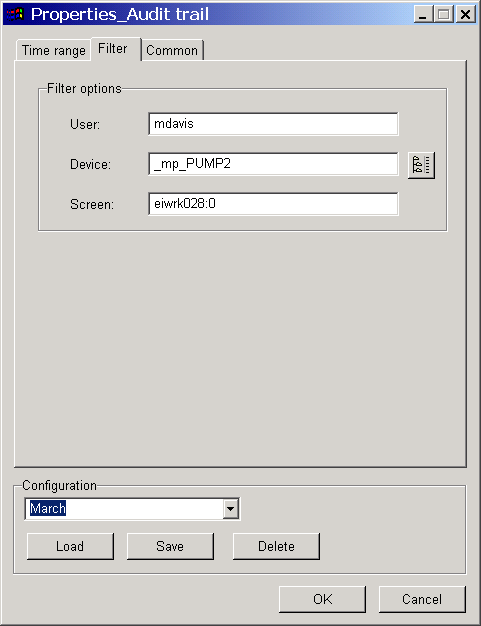
Вкладка «Common» («Общее») позволяет определять имя заголовка при выводе на печать.
Рисунок: Вкладка «Common»

![]() Определяет имя заголовка при выводе на печать.
Определяет имя заголовка при выводе на печать.